Hvis du er interesseret i en lille smule om din online sikkerhed, skal du ideelt set aktivere tofaktorautentificering på alle dine konti. Selvom denne praksis er god for sikkerheden, gør det dog lidt besværligt at logge på dine konti. At vente på en kode og derefter indtaste den manuelt føles bare ikke naturlig. Men hvis ulejligheden er den eneste ting, der forhindrer dig i denne sikkerhedsfunktion, er der en meget smidig løsning til dig, det vil sige hvis du bruger Google som din primære konto. I 2016 lancerede Google sin Google Prompt-funktion, der gjorde to-faktor autorisation meget let at bruge, men det holdt stadig SMS og Calling som standardindstillinger. Men i dag gjorde Google sin Google Prompt-funktion til standardfaktorautentificeringsindstillingen. Så hvis du er interesseret i sikkerhed, kan du konfigurere og bruge Google Prompt til tofaktorautentificering:
Brug Google-prompt til tofaktorautentificering
Google gør det meget nemt at bruge tofaktorautentificering. Dette er virkelig godt, for nu får du sikkerheden ved tofaktorautentificering uden besværet, der følger med det. Men før vi kan bruge denne funktion, bliver vi først nødt til at indstille dette, så lad os se, hvordan vi gør det, skal vi?
-
Opsætning af Google-prompt til tofaktorautentificering
1. Start først en browser på din stationære / bærbare computer, og log derefter ind på din google-konto. Klik nu på følgende link for at gå til dine kontoindstillinger.
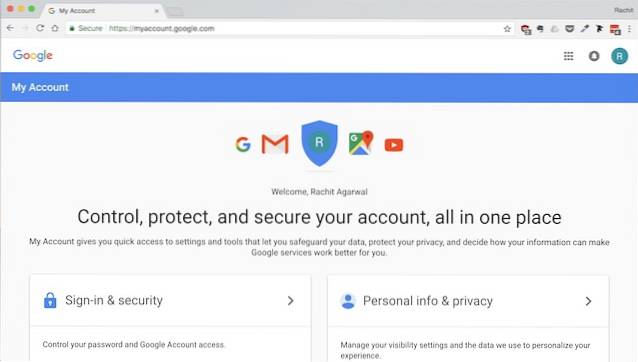
2. Nu, under “Login og sikkerhed” Klik på det link, der læser, "Log ind på Google".
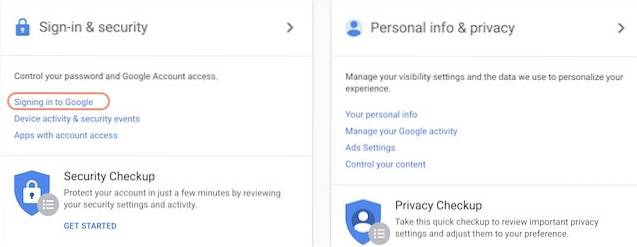
3. Her, under "Adgangskode og logonmetode" finder du "2-trinsbekræftelse" indstilling. Klik først på den og derefter på knappen "Kom i gang" på den næste side.
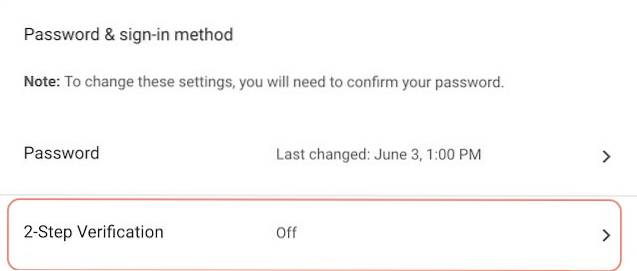
4. Når du har klikket på knappen Kom i gang, bliver du bedt om at logge ind igen af sikkerhedsmæssige årsager. Når du logger ind, vil du se din mobile enhed (Android / iOS) på skærmen. Klik på knappen "PRØV DET NU". Nu vil Google sende en prompt på din enhed, bare låse enheden op og trykke på "Ja".
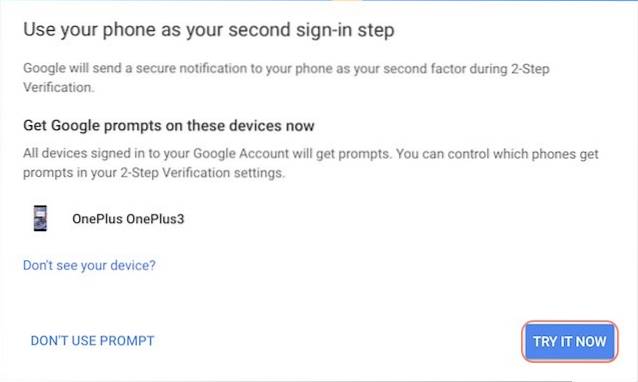
5. Det sidste trin er at tilføj en backup to-faktor godkendelsesmetode hvis Google Prompt-metoden mislykkes. Hvis du allerede har knyttet et nummer til din Google-konto, kan du vælge enten SMS eller Opkald. Hvis ikke, skal du enten linke dit telefonnummer, eller du kan vælge andre metoder leveret af Google.
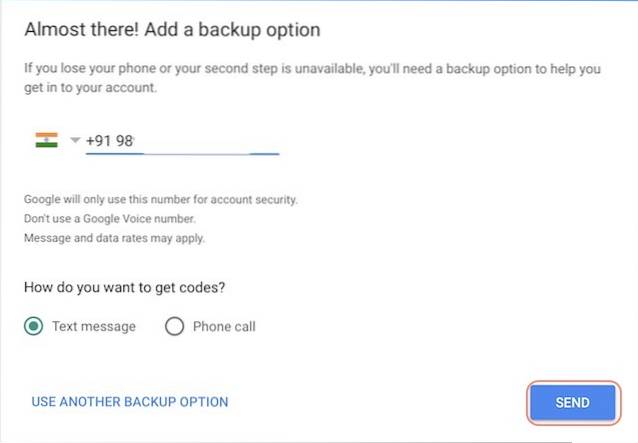
6. Det sidste trin er at aktivere tofaktorautentificering. Lige klik på knappen "TÆND TIL".
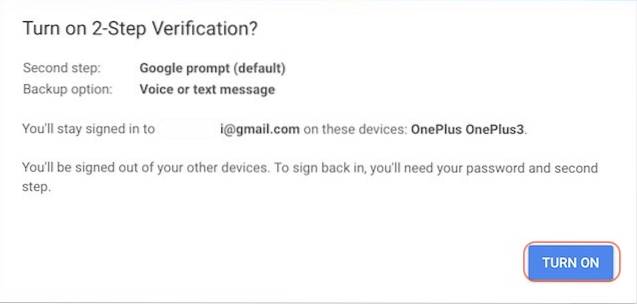
-
Log ind på din Google-konto ved hjælp af Google Prompt
Lad os nu se, hvordan vi skal logge ind på vores Google-konto.
1. Indlæs Gmail i din browser, og klik på log ind. Indtast nu din adgangskode, som du altid gjorde. Så snart du indtaster adgangskoden, vil du se, at Google beder dig om det godkend loginforsøget på din smartphone ved hjælp af Google Prompt.
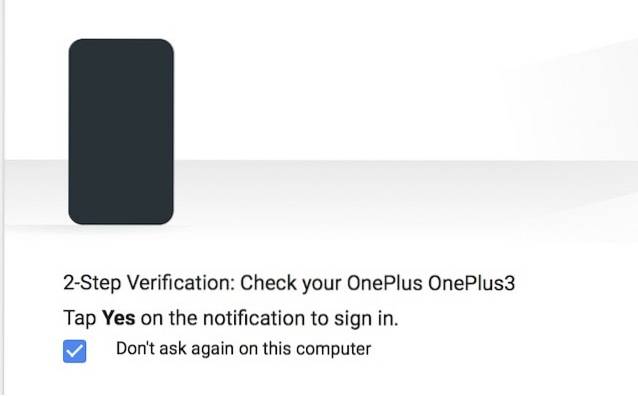
2. Som vi gjorde under testen, låse din telefon op og tryk på "Ja" og du bliver omdirigeret til din konto. Se, hvor let det er!
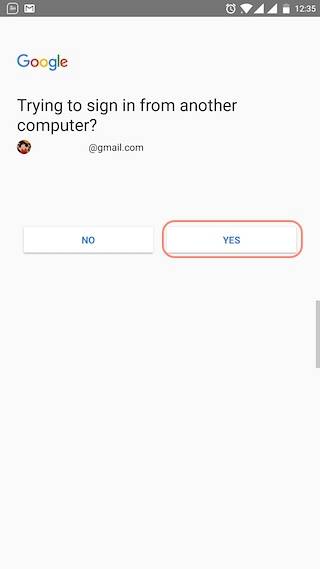
SE OGSÅ: Sådan bruges WhatsApp Live Location-funktionen
Google-prompt: Nemmeste totrinsbekræftelsesproces
Selvom Google introducerede denne funktion sidste år, holdt den SMS og opkald som standardindstillinger for sin totrinsbekræftelsesproces. Nu har Google dog gjort sin Google Prompt-funktion til standardindstillingen for sin tofaktorautentificeringstjeneste. Dette viser, at selv Google mener, at Google Prompt er en bedre løsning til tofaktorautentificeringsproblemet. Konfigurer det til din konto nu og fortæl os, hvis det nu er mere sandsynligt, at du bruger tofaktorautentificering, før eller ej, på en eller anden måde, vil vi elske at høre fra dig. Slip dine tanker ned i kommentarfeltet nedenfor.
 Gadgetshowto
Gadgetshowto

![48 rammer 2 sekunder fra hver dag i en måned [Videoer]](https://gadgetshowto.com/storage/img/images/48-frames-2-seconds-from-every-day-of-a-month-[videos].jpg)

